腾讯会议电脑端上传本地文档的方法
时间:2023-07-28 04:41:44
来源:网络
浏览:424次
腾讯会议电脑端是一款非常实用的会议办公软件,该软件体积小巧、界面简单,用户使用这款软件,可以随时随地与同事召开语音或者视频会议,并且还能共享文件,功能十分强大。我们在使用这款软件进行视频或者语音会议的时候,常常需要与他人共享一些文件,因此我们经常会将本地文件上传到这款软件中。但是有很多朋友才开始使用这款软件,不知道怎么上传本地文档。那么接下来小编就给大家详细介绍一下腾讯会议电脑端上传本地文档的具体操作方法,有需要的朋友可以看一看。

1.首先打开软件,进入到需要共享文件的会议中,我们在会议界面的右下角找到三个小点按钮,点击该按钮即可。

2.随后在三个小点按钮上方会出现一个下拉框,我们在下拉框中选择“文档”选项。
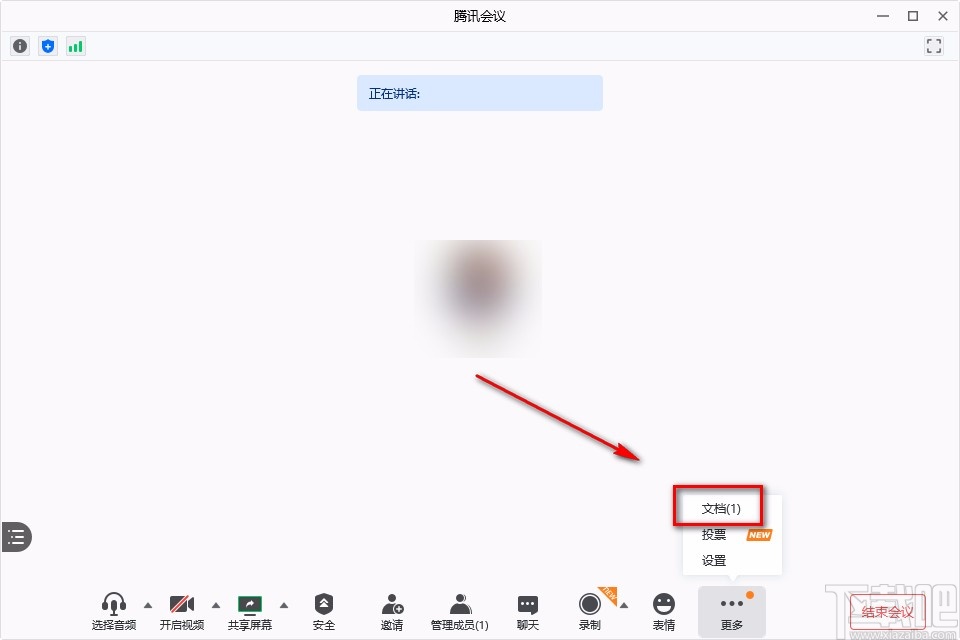
3.接着界面上就会出现一个文档页面,我们在页面右上角找到“导入文档”按钮,点击该按钮,其下方会出现一个下拉框,在下拉框中选择“本地导入”选项。

4.接下来就会进入到文件添加页面,我们在页面中将需要上传的文件选中,再点击页面右下角的“打开”按钮就可以了。
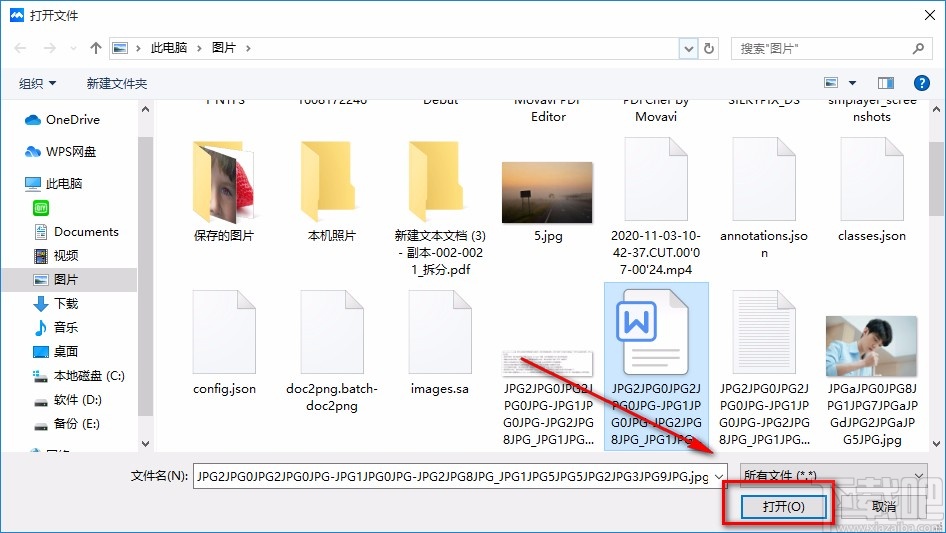
5.完成以上所有步骤后,界面上就会出现一个导入成功的提示窗口;我们点击窗口中的“立即打开”按钮,就可以查看导入的本地文档。
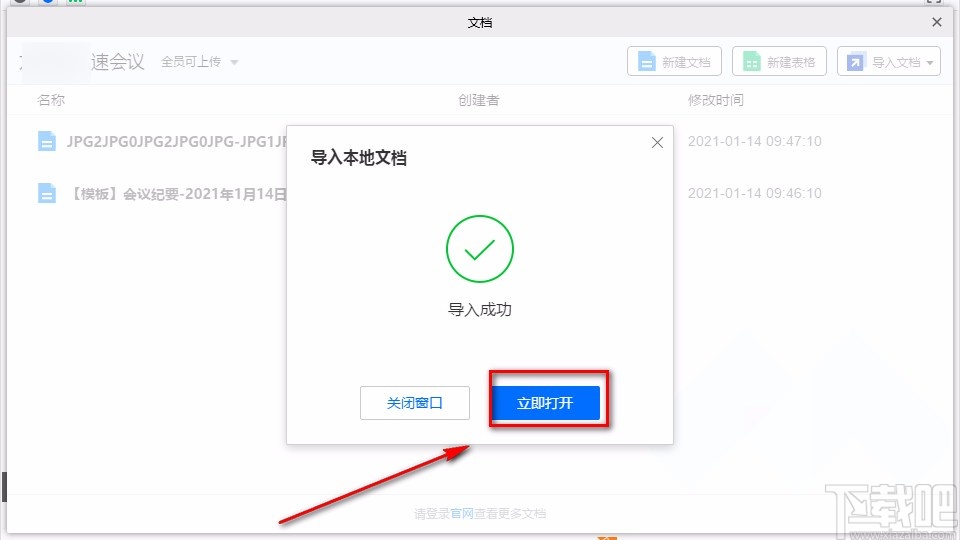
以上就是小编给大家整理的腾讯会议电脑端上传本地文档的具体操作方法,方法简单易懂,有需要的朋友可以看一看,希望这篇教程对大家有所帮助。









